
Папки — это отличный способ организовать работу ученика по предмету или дате. Часто учителя, преподающие несколько предметов, создают отдельные папки для каждого из них, чтобы быстрее получить доступ к материалам. Это полезно и для них, и для учеников, которым так легче ориентироваться.
Содержание
Использование папок — это просто прогулка по парку! Создание новых папок и упорядочивание материала может занять некоторое время, но вскоре вы привыкнете к этому. В этой статье мы расскажем вам все, что нужно знать о папках в Seesaw.
Как создать папку?
Сначала мы покажем вам два способа создания новой папки, если у вас нет ни одной. Мы рекомендуем использовать веб-сайт Seesaw из вашего браузера для задач администрирования учителей. Вы можете делать эти вещи и из мобильного приложения, процесс аналогичен. Однако проще видеть и управлять папками с компьютера, особенно если вы делаете это впервые.
Откройте Seesaw и войдите в свой профиль. Если у вас несколько классов, откройте тот, в котором вы хотите создавать папки и управлять ими. Теперь вы увидите два варианта. Давайте выберем более быстрый.
- Нажмите на значок папки рядом с вашим классным журналом.
- Вы увидите все папки, которые вы когда-либо создавали.
- Если вы хотите открыть папку, нажмите на нее. Если вы хотите создать новую папку, нажмите на Управление папками.
- Когда появится новый экран, нажмите на знак плюс внизу.
- Создайте новую папку, введите имя папки и выберите цвет значка.
- Нажмите на Сохранить.
Вы также можете получить доступ к своим папкам из меню настроек класса:
- Нажмите на значок гаечного ключа в правом верхнем углу.
- Откройте настройки класса.
- Прокрутите вниз до папок.
- Нажмите на Управление папками.
- Если вы хотите открыть существующую папку, нажмите на ее значок. Если вы хотите создать новую папку, нажмите на кнопку с плюсом.
- Напишите имя папки и выберите цвет значка.
- Нажмите на Сохранить.
В разделе Управление папками вы можете увидеть все папки, которые вы когда-либо создавали. Это самый простой способ их просмотра.
Редактирование папок также осуществляется быстро и просто. Просто нажмите на папку, которую вы хотите отредактировать, и вы можете изменить ее название, цвет или даже удалить папку, если она вам больше не нужна.
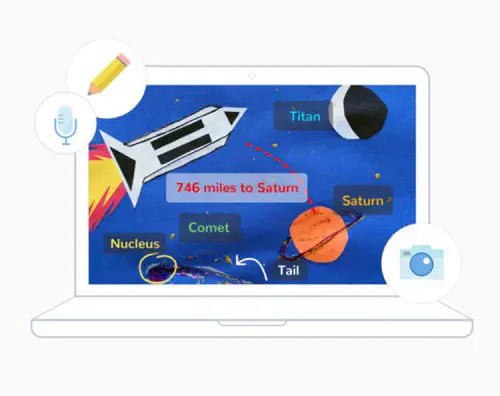
Как добавить файлы в папку?
Если вы уже давно пользуетесь Seesaw, у вас наверняка есть задания в вашем Журнале. Пришло время упорядочить их! Вам понадобится немного времени для этого, но это сэкономит вам много времени позже.
Если вы хотите добавить файл в папку, все, что вам нужно сделать, это открыть файл, который вы хотите добавить. В нижней части экрана вы увидите следующие значки: комментарий, нравится, флаг. Нажмите на маленький значок «Папка». На следующем экране вы увидите названия и значки всех ваших папок. Выберите нужную папку, щелкнув по ней. Затем нажмите на кнопку Сохранить для подтверждения.
Если вам интересно, можно ли добавить один файл в несколько папок, то это тоже возможно. Допустим, вы создали комбинированное задание для классов «Искусство» и «История». Нажмите на обе папки, чтобы добавить указанный элемент в обе папки.
Могут ли ученики добавлять файлы в папки?
Ученики также могут добавлять файлы в папки. По умолчанию Seesaw разрешает только учителям добавлять предметы в папки, но вы всегда можете изменить настройки. Вот как разрешить ученикам добавлять файлы в папки:
- Откройте Настройки класса.
- Прокрутите вниз до Папок.
- Вы увидите опцию «Показать шаг добавления в папку», которая теперь включена только для учителей.
- Нажмите на нее и измените настройки с «Учителя» на «Ученики и учителя».
- Нажмите на Сохранить.
Теперь, когда ваши ученики в следующий раз будут загружать задание, они смогут добавить его в определенную папку. Обязательно объясните им, как это сделать. Когда файл будет загружен, появится новый экран, и им нужно будет нажать на название папки, в которую они хотят добавить файл.
Это сэкономит вам много времени, потому что теперь ученики смогут добавлять свои задания непосредственно в папку. Это означает, что вам не придется возвращаться и организовывать всю работу самостоятельно. Это может сэкономить вам несколько часов каждую неделю, особенно если у вас много учеников или много разных предметов.
Кто может видеть папки?
Папки видны учителям, ученикам и родителям. Конечно, если вы пригласили родителей и позволили им присоединиться.
Если ученик размещает свое задание в папке, оно будет видно и другим ученикам. Это настройка по умолчанию, но вы можете ее изменить. Вы можете установить приватность заданий, то есть только учитель сможет их видеть.
Хорошо то, что вы также можете создать приватную папку, в которой будут храниться ваши заметки и идеи содержания. Для этого нужно открыть папку и выбрать пункт «Только для учителя».
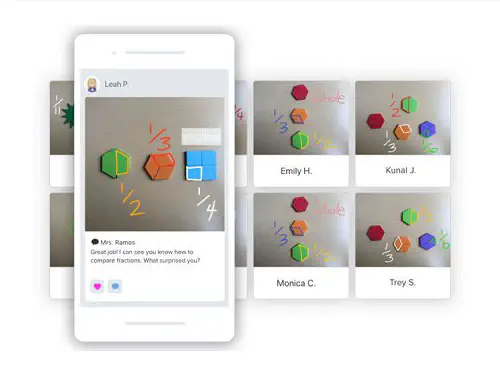
Все дело в организации
Наличие большого количества учеников иногда может стать причиной стресса и хаоса. Именно здесь вам могут помочь такие инструменты, как Seesaw! Мы надеемся, что вы нашли эту статью полезной и что папки помогут вам организовать свою работу и быть более продуктивными.
Какой ваш любимый способ организации папок? Есть ли у вас советы или хитрости, которыми вы можете поделиться с другими пользователями?











